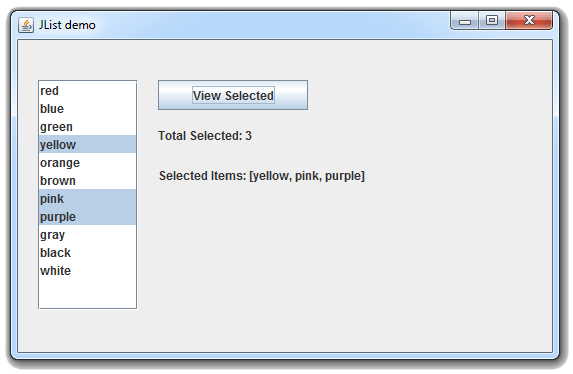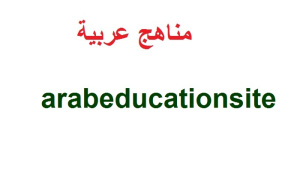التعليم السعودي
طريقة معرفة عدد و قيم العناصر التي قام المستخدم باختيارها في الـ JList عند النقر زر
طريقة معرفة عدد و قيم العناصر التي قام المستخدم باختيارها في الـ JList عند النقر زر
طريقة معرفة عدد و قيم العناصر التي قام المستخدم باختيارها في الـ JList عند النقر زر
طريقة معرفة عدد و قيم العناصر التي قام المستخدم باختيارها في الـ JList عند النقر زر
طريقة معرفة عدد و قيم العناصر التي قام المستخدم باختيارها في الـ JList عند النقر زر
طريقة معرفة عدد و قيم العناصر التي قام المستخدم باختيارها في الـ JList عند النقر زر

طريقة معرفة عدد و قيم العناصر التي قام المستخدم باختيارها في الـ JList عند النقر زر
مثال
- import java.awt.event.ActionEvent;
- import java.awt.event.ActionListener;
- import javax.swing.DefaultListModel;
- import javax.swing.JFrame;
- import javax.swing.JList;
- import javax.swing.JLabel;
- import javax.swing.JButton;
- import javax.swing.JScrollPane;
- publicclass Main {
- // هنا قمنا بإنشاء النافذة و جميع الأشياء التي سنضعها فيها
- static JFrame frame = newJFrame(“JList demo”);
- static DefaultListModel model = newDefaultListModel();
- static JList list = newJList( model );
- static JScrollPane listScrollPane = newJScrollPane( list );
- static JButton viewSelected = newJButton(“View Selected”);
- static JLabel totalSelected = newJLabel();
- static JLabel selectedItems = newJLabel();
- publicstaticvoidmain(String[] args){
- // frame هنا قمنا بتحديد أماكن الأشياء التي سنضيفها في الـ
- listScrollPane.setBounds(20, 40, 100, 230);
- viewSelected.setBounds(140, 40, 150, 30);
- totalSelected.setBounds(140, 80, 340, 30);
- selectedItems.setBounds(140, 120, 340, 30);
- // و التي بدورها ستظهر في القائمة model هنا أضفنا عدة عناصر في الـ
- model.addElement(“red”);
- model.addElement(“blue”);
- model.addElement(“green”);
- model.addElement(“yellow”);
- model.addElement(“orange”);
- model.addElement(“brown”);
- model.addElement(“pink”);
- model.addElement(“purple”);
- model.addElement(“gray”);
- model.addElement(“black”);
- model.addElement(“white”);
- // frame هنا قمنا بإضافة جميع الأشياء التي قمنا بتعريفها سابقاً في الـ
- frame.add(listScrollPane);
- frame.add(viewSelected);
- frame.add(totalSelected);
- frame.add(selectedItems);
- // frame هنا قمنا بتحديد خصائص الـ
- frame.setSize(550, 350);
- frame.setDefaultCloseOperation(JFrame.EXIT_ON_CLOSE);
- frame.setLayout(null);
- frame.setVisible(true);
- // viewSelected هنا نضع الأوامر التي نريد تنفيذها عند النقر على الـ
- viewSelected.addActionListener(newActionListener(){
- @Override
- publicvoidactionPerformed(ActionEvent e)
- {
- // سيتم عرض عدد العناصر التي قام المستخدم باختيارها و بالإضافة إلى قيمهم
- totalSelected.setText(“Total Selected: “+list.getSelectedIndices().length);
- selectedItems.setText(“Selected Items: “+list.getSelectedValuesList());
- }
- });
- }
- }
•ستظهر لك النافذة التالية عند التشغيل. قم بإختيار بعض العناصر ثم أنقر الزر لتظهر لك النتيجة.
•لإختيار أكثر من عنصر, أبقي إصبعك على الزر Ctrl أثناء إختيار العناصر.